- Müəllif Abigail Brown [email protected].
- Public 2023-12-17 06:39.
- Son dəyişdirildi 2025-01-24 12:02.
Bilməli olanlar
- Redaktə etməyə başlamaq üçün Mac-da daxili Önizləmə proqramı ilə PDF açın; lakin siz Preview ilə əvvəlcədən mövcud mətni redaktə edə bilməzsiniz.
- Önizləmənin təklif etdiyindən daha təkmil xüsusiyyətlər üçün pulsuz PDF redaktorları siyahısına baxın.
- Bəzi PDF redaktorları birbaşa mətn redaktəsini dəstəkləyir, lakin bu funksiyanın arxasında duran texnologiya tam dəqiq deyil və problemlər yarada bilər.
PDF redaktoru PDF faylını redaktə etməyə imkan verən proqramdır. O, sizə PDF-dəki mətni dəyişməyə, şəkillər əlavə etməyə və ya silməyə, əşyaları vurğulamağa, formaları doldurmağa, adınızı imzalamağa və s. imkan verə bilər. Mac-da PDF-i redaktə etməyin ən asan yolu daxili Preview proqramından istifadə etməkdir. PDF redaktorunun nə etməsini istədiyinizdən asılı olaraq sizin üçün daha yaxşı işləyə biləcək onlayn və üçüncü tərəf PDF redaktorları da daxil olmaqla başqa seçimlər də var.
Önizləmə ilə PDF-ləri redaktə edin
Preview PDF-ləri aça və redaktə edə bilən Mac-da əvvəlcədən quraşdırılmış proqramdır. Əvvəlcədən mövcud mətni redaktə edə bilməməsi istisna olmaqla, hər hansı digər PDF redaktoru kimi genişdir. Bununla belə, onun əlavə üstünlüyü var ki, ondan istifadə etmək üçün əlavə bir şey quraşdırmaq lazım deyil - sadəcə PDF-i açın və dərhal redaktə etməyə başlayın.
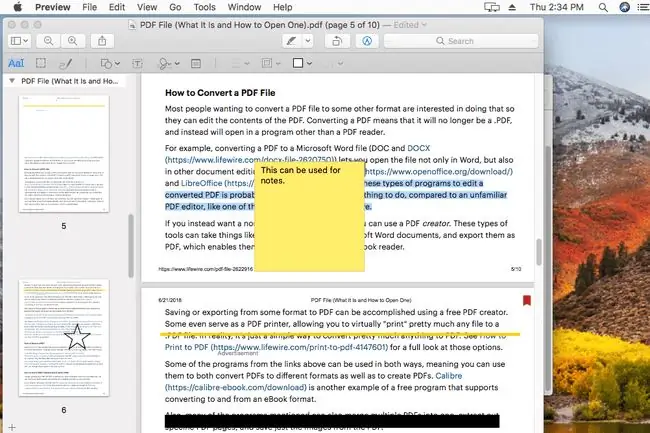
PDF faylını açdığınız zaman Önizləmə başlamazsa, ilk olaraq Önizləməni açın və oradan PDF-i axtarın. Siz Launchpad-dən Preview-ə daxil ola bilərsiniz: Preview axtarın və ya proqramlar siyahısında axtarın. Açıldıqdan sonra PDF-i tapmaq üçün Fayl > Açın bölməsinə keçin.
Düşünmək məntiqli ola bilər ki, Edit menyusu bütün PDF redaktə alətlərini Önizləmədə tapmaq üçün istifadə etdiyiniz menyudur, lakin bu belə deyil. Bunun əvəzinə, bu menyu PDF-dən səhifələri silmək və digər PDF-lərdən səhifələr daxil etmək (və ya boş səhifələr etmək) üçündür.
Önizləmə həmçinin PDF-dəki səhifələri kənar paneldən yuxarı və ya aşağı dartmaqla onları yenidən təşkil etməyə imkan verir. Bu o deməkdir ki, siz ikinci səhifəni birinci səhifə və ya sonuncu səhifəni ikinci və s. edə bilərsiniz. Əgər Önizləmədə yan panel görmürsünüzsə, onu Görünüş-dən aktivləşdirə bilərsiniz.menyu.
Önizləmə Redaktor Alətləri
Önizləmədəki digər PDF redaktə seçimlərinin əksəriyyəti Alətlər menyusundadır. Orada PDF-ə əlfəcin əlavə edə və ya səhifələri döndərə bilərsiniz. Tools > Annotate menyusu mətni necə vurğuladığınızdır; mətnin altını çəkmək; üstü xəttli mətn, qeyd, düzbucaqlı, oval, xətt, ox və digər formalar daxil edin; PDF-də yazın (istənilən yerdə və ya forma sahələrində); nitq baloncuklarından istifadə edin; və daha çox.
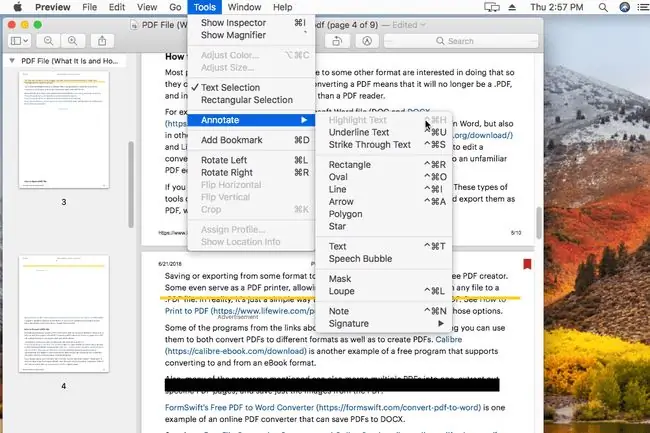
Önizləmə PDF faylında mövcud mətni redaktə etməyə imkan verməsə də, onu gizlətmək üçün mətnin üzərinə ağ qutu çəkə və sonra mətn aləti ilə qutunun üstünə öz mətninizi yaza bilərsiniz. Bu, bəzi PDF redaktorlarında mətnin redaktəsi kimi asan deyil, lakin bu, PDF faylındakı mətni Önizləmə ilə dəyişmək üçün yeganə seçiminizdir.
Asan redaktə etmək üçün annotasiya menyusunu hər zaman göstərmək üçün onu View menyusu vasitəsilə aktiv edə bilərsiniz. macOS versiyanızdan asılı olaraq, o, İşarələmə Alətlər Panelini Göstər və ya Annotasiya Alətlər Panelini Göstər adlanır.
Alt Sətir
Mac-a qoşulmuş trekpad və ya iSight kameranız olduğu müddətcə siz imzanızı PDF-ə daxil etmək üçün Preview-dən də istifadə edə bilərsiniz. İmzanızı çəkə və ya birbaşa sənəddə formalar çəkə bilməniz üçün əllə rəsm aləti də mövcuddur.
Köhnə PDF-lərdən Yeni PDF-lər Yaradın
Bu, həqiqətən PDF redaktə qabiliyyəti kimi sayılmasa da, Preview-də bir bonus xüsusiyyət başqa PDF-dən mövcud səhifələrdən yeni PDF-lər yaratmaq seçimidir. Bunu etmək üçün PDF-dən bir səhifəni (kenar panelin miniatür görünüşündə) masaüstünə sürükləyin. Bu, yalnız bir səhifə (və ya birdən çox seçdiyiniz təqdirdə birdən çox səhifə) olan yeni PDF yaradacaq. Bunu etmək üçün digər asan yol, səhifələrin miniatürlərini sağ klikləmək və format növü kimi Eksport kimi və sonra PDF seçməkdir.
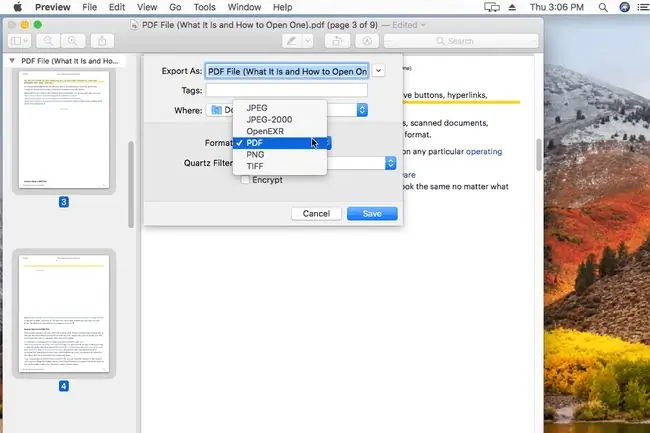
Mac üçün Digər PDF Redaktorları
Önizləmədəki funksiyalar axtardığınız kimi deyilsə, onları macOS-a daxil olmayan başqa PDF redaktorunda tapmaq şansınız var. Pulsuz PDF redaktorlarının siyahısını saxlayırıq və onların əksəriyyəti Mac-da da işləyir.
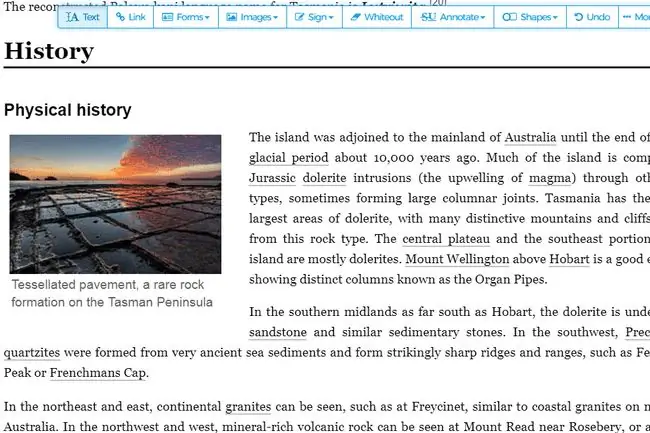
MacOS-da PDF-i redaktə etməyin başqa bir yolu onlayn PDF redaktorundan istifadə etməkdir. Yuxarıda göstərilən siyahı vasitəsilə bu növ xidmətlərdən bir neçəsi var. Onlar sizdən PDF-i redaktə veb-saytına yükləməklə işləyirlər ki, orada siz redaktələri həyata keçirə və sonra PDF-i yenidən kompüterinizə endirə bilərsiniz.
PDF Redaktorları ilə bağlı problemlər
Mükəmməl bir dünyada Mac üçün PDF redaktoru sizə PDF-də hər cür işi görməyə imkan verəcək. Bu, məsələn, yalnız formalar və imzalar əlavə etmək deyil, həm də sənəddəki mövcud mətni redaktə etmək və ya daha çox mətn əlavə etmək imkanı verəcəkdir. Təəssüf ki, bütün PDF redaktorları Mac'in Önizləmə proqramı daxil olmaqla bütün bu funksiyaları dəstəkləmir (onunla mətni redaktə edə bilməzsiniz).
Digər bir məsələ ondan ibarətdir ki, mətnin redaktəsi kimi qabaqcıl funksiyaları dəstəkləyən PDF redaktorları bunu proqram təminatının sənəddən mətni "oxumaq" cəhdi olan optik xarakter tanınması (OCR) vasitəsilə edir. onu sizin üçün avtomatik yazın, bundan sonra PDF-i hər hansı digər sənəd kimi redaktə edə bilərsiniz. Bununla belə, bu proqramlar adətən mükəmməl şəkildə çevrilmir, yəni səhv tərcümələr və qəribə formatlaşdırma üslubları ilə qalırsınız.
Etmək istəyə biləcəyiniz oxşar tapşırıq PDF-i MS Word-də istifadə üçün DOCX faylı kimi başqa fayl formatına və ya PDF-dən elektron kitab kimi istifadə etmək üçün EPUB faylına çevirməkdir. Bu cür redaktələri PDF redaktoru ilə deyil, sənəd faylı çeviricisi ilə həyata keçirmək olar. Eynilə, başqa faylı PDF faylına çevirmək üçün siz PDF printerindən istifadə edə bilərsiniz.






